
コンテンツ
- ステージ
- パート1 Google Chromeでホームページを変更する
- パート2 Firefoxでホームページを変更する
- パート3 Internet Explorerでホームページを変更する
- パート4 Safariのホームページを変更する
必要なサイトごとにブラウザのホームページを変更できます。手順はブラウザによって少し異なります。ただし、すべての方法にはデフォルト設定を変更するステップが含まれています。この記事を読んで、Yahooをホームページにする方法を見つけてください。
ステージ
パート1 Google Chromeでホームページを変更する
-
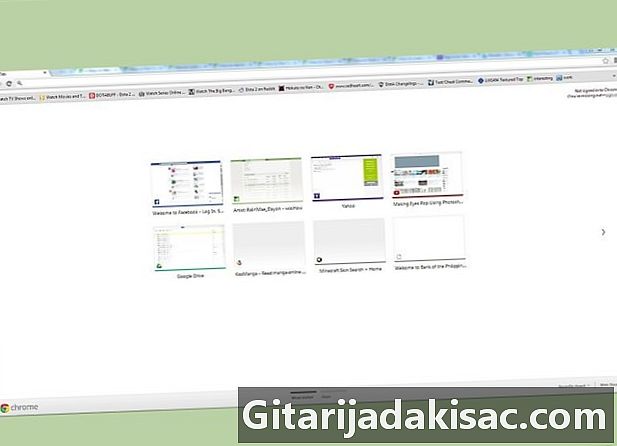
ブラウザを開きます。 -

右上隅に、3本の水平線があるボタンを見つけます。 このボタンをクリックしてください。 -
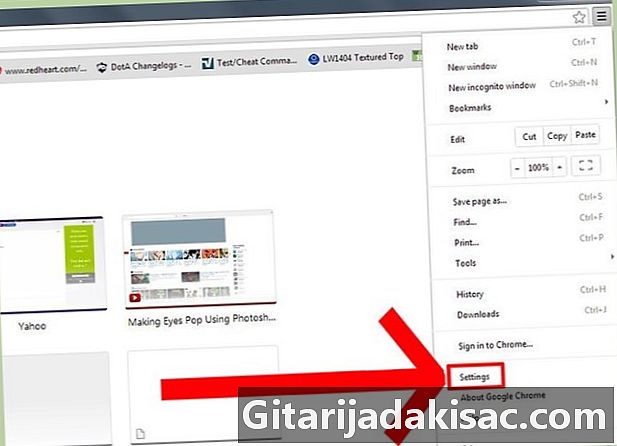
選択 設定 ドロップダウンメニューで。 -
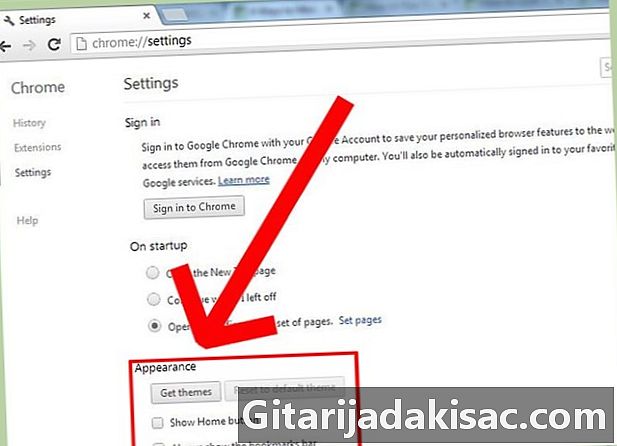
セクションを検索 外観. ボタンを見つける ホームボタンを表示. -
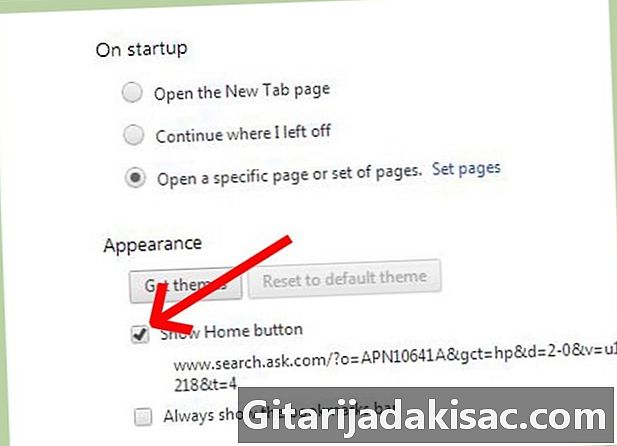
このボタンの横にあるチェックボックスをオンにします。 以下のURLのフィールドを見つけます。このフィールドには、別のURLがあります。 -
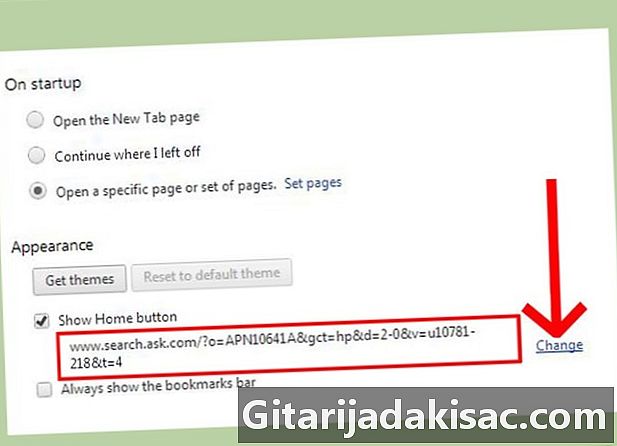
クリックしてください 変更. -

オプションの横にあるボタンをクリックします このページを開く バーに「www.yahoo.com」と入力します。 クリックしてください OK.
パート2 Firefoxでホームページを変更する
-

Firefoxブラウザを開きます。 -

アドレスバーにYahooのURLを入力します。 キーを押す エントリー. -

Webアドレスの左側にあるアイコンを見つけます。 アイコンをクリックして、ボタン上にドラッグします 歓迎 右上にあります。ボタンのアイコンを離します。 -
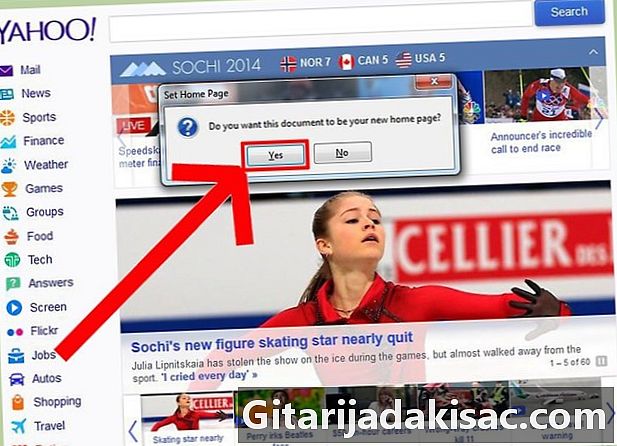
クリックしてください はい ホームページを変更するかどうかをシステムが尋ねたとき。
パート3 Internet Explorerでホームページを変更する
-

Internet Explorerを開きます。 -
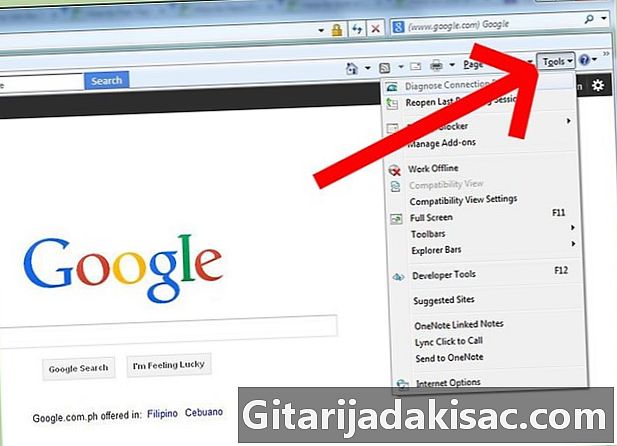
メニューを選択 ツール ブラウザのツールバーで。 -

オプションを見つけて選択します インターネットオプション. -
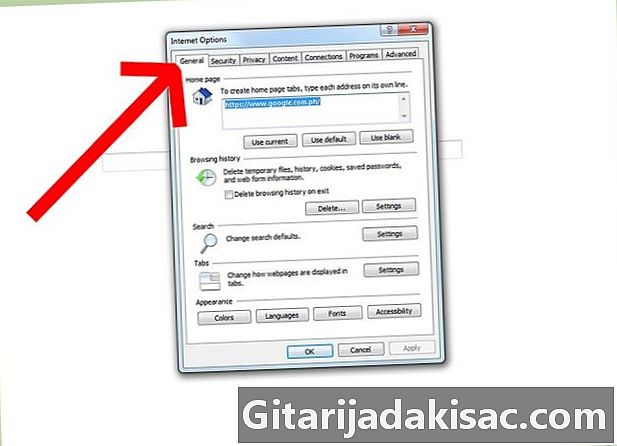
セクションをクリックしてください 一般的な. -

ホームページの名前とURLのアドレスバーを見つけます。 アドレスフィールドに「www.yahoo.com」と入力します。 -

クリックしてください OK. -
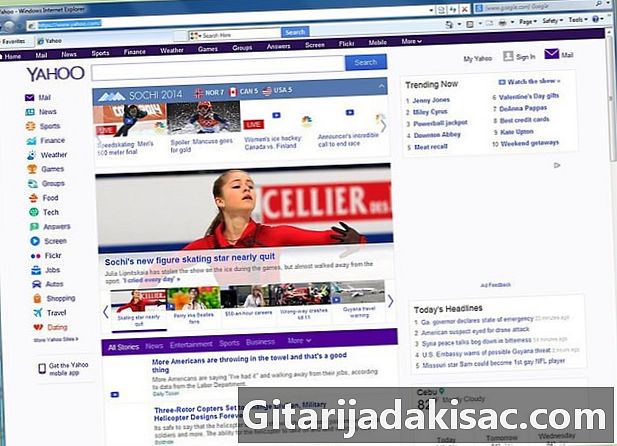
ブラウザを閉じます。 それを再起動します。 Yahooが新しいホームページになります。
パート4 Safariのホームページを変更する
-

Safariブラウザーを開きます。 -
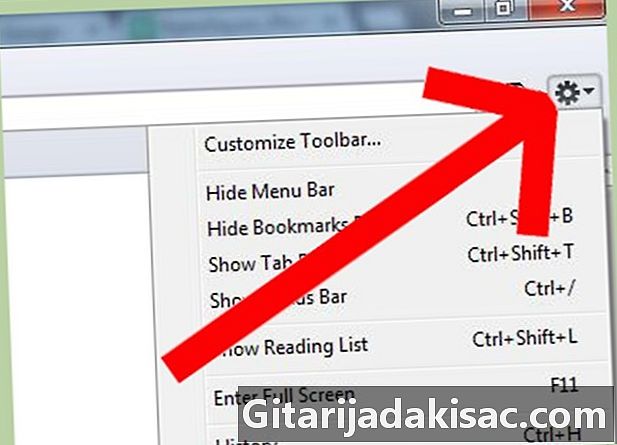
ツールバーの上部にある[Safari]メニューをクリックします。 -

選択 好み ドロップダウンメニューで。 -
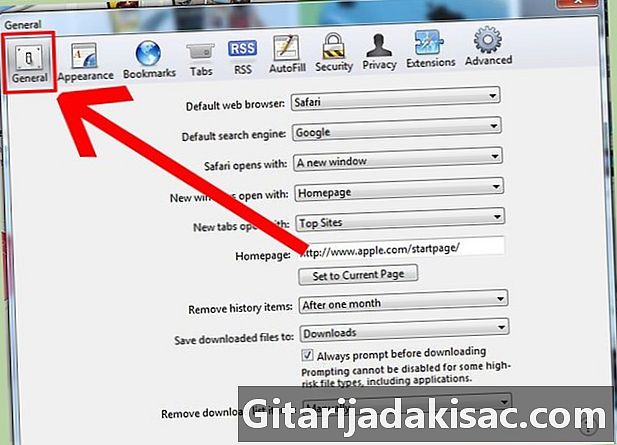
セクションをクリックしてください 一般的な. -
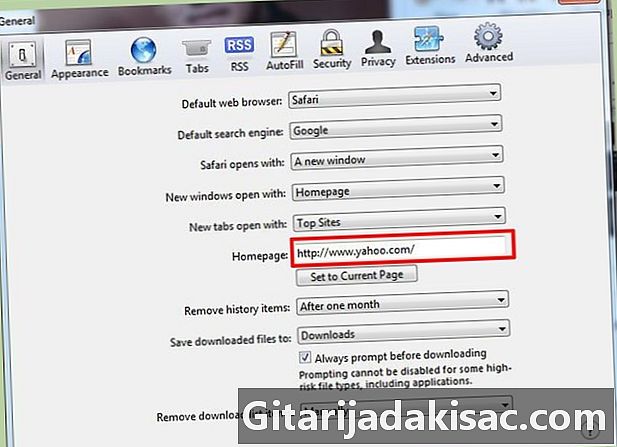
オプションを見つける ホームページ. 隣接するボックスに「www.yahoo.com」と入力します。 -

「Enter」キーを押します。 » -
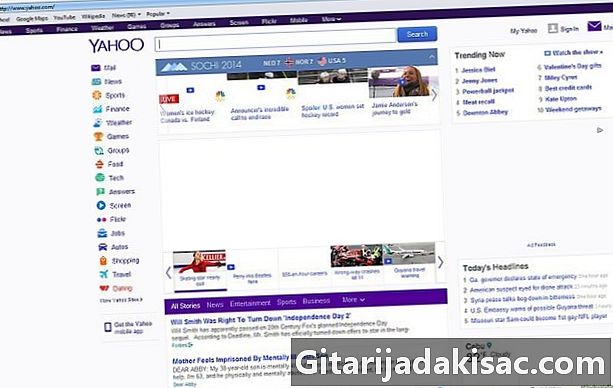
オプションを選択 ホームページを編集.